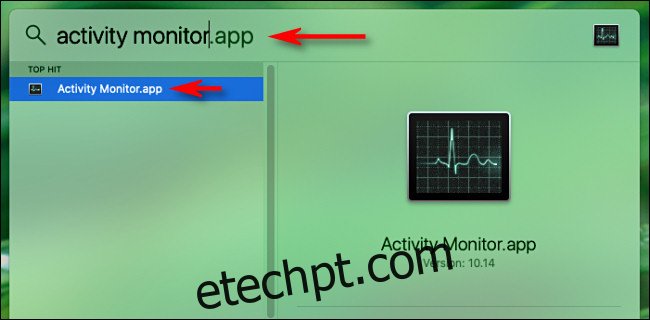Tentar fazer um Mac dormir automaticamente após um certo período de tempo pode ser frustrante. Várias coisas podem interromper o processo, incluindo atividade de rede e aplicativos teimosos. Felizmente, você pode usar uma guia útil no Activity Monitor para diagnosticar rapidamente o que pode estar impedindo o seu Mac de dormir. Aqui está como.
Primeiro, vamos abrir o “Monitor de Atividade”. Você pode localizar o aplicativo na pasta Aplicativos > Utilitários ou pode usar “Spotlight”. Clique no ícone “lupa” na barra de menus ou pressione Command+Space. Quando uma barra de pesquisa aparecer, digite “monitor de atividade” e clique em “Retornar”.
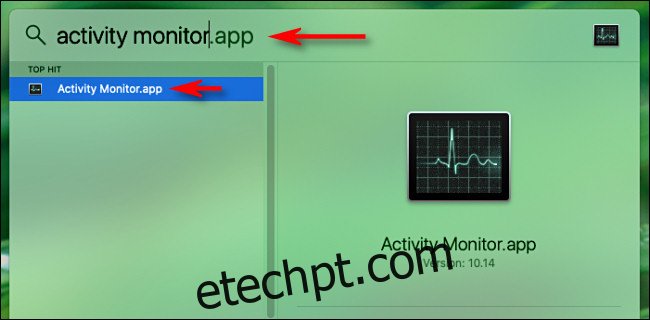
Quando o Monitor de Atividade abrir, clique na guia “Energia”.
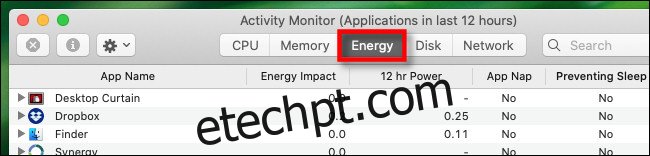
Na guia “Energia”, você verá uma lista de processos ativos (aplicativos e funções do sistema em segundo plano) com informações sobre seu impacto energético. Procure um cabeçalho de coluna rotulado “Evitando o sono” e clique nele.
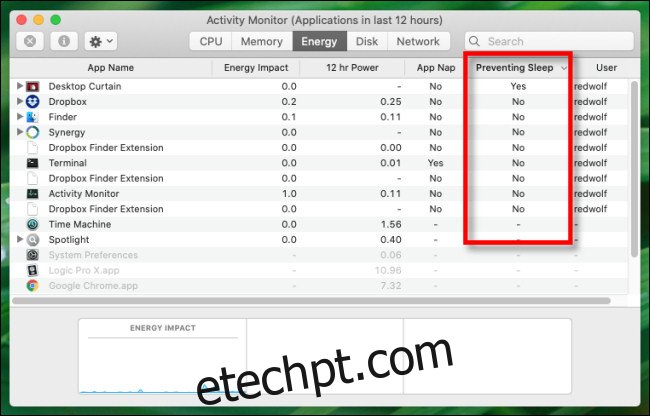
Se você vir um “Sim” listado na coluna “Evitando o sono”, seu Mac não ativará automaticamente o modo de suspensão enquanto esse processo ainda estiver ativo. Se for um processo que você reconhece, você pode aguardar a conclusão de uma tarefa ativa ou tentar “Sair” do aplicativo. Se for um processo que não está se comportando conforme o esperado ou se recusa a fechar, você pode forçá-lo a encerrar.
Para forçar o fechamento de um processo no Activity Monitor (em qualquer guia), selecione o processo na lista e clique no botão “Stop”, que se parece com um pequeno octógono com um “X” dentro.
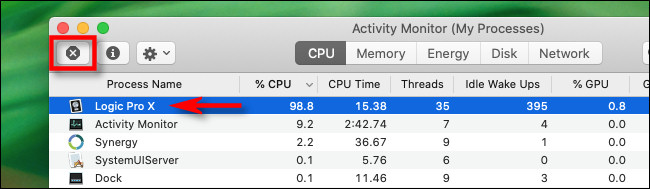
Quando o Activity Monitor pedir para você confirmar, clique em “Force Quit”. Depois disso, se esse processo for a única coisa que impede o modo de suspensão do seu Mac de ativar, então o seu Mac deve entrar em suspensão na próxima vez que você espera.
Se o seu Mac ainda não dormir
Se você não encontrou um aplicativo que impeça o sono listado no Monitor de Atividade, poderá aprofundar o problema usando uma ferramenta de linha de comando chamada pmset. No entanto, essa ferramenta requer uma experiência muito mais profunda na solução de problemas do Mac para descobrir a causa do problema do sono.
Aconteça o que acontecer, não fique acordado a noite toda tentando descobrir – lembre-se de dormir um pouco. Se estiver com problemas, experimente um copo de leite morno. Boa sorte!